![]() Hauptinhalt:
Hauptinhalt:
![]() Kundenbewertungen
Kundenbewertungen
Zusammenfassung:
Suchen Sie nach einer einfachen Möglichkeit, Programme auf einen neuen Computer zu übertragen? Zum Glück finden Sie in diesem Artikel ein praktisches Programmtransfer-Tool und eine detaillierte Anleitung, die Ihnen dabei helfen können. Lesen Sie weiter und erfahren Sie mehr.
Wie überträgt man nur Programme auf einen neuen Computer? Die Festplatte klonen oder den ganzen Ordner kopieren und einfügen? Keine dieser Möglichkeiten kann wirklich nur die Programme zwischen zwei PCs übertragen. Wenn Sie nach einer Möglichkeit suchen, dies zu tun, lesen Sie diesen Artikel von EaseUS. Er wird Ihnen die Möglichkeit geben, diese verschiedenen Arten von Anwendungen auf Ihren neuen Computer zu übertragen, so dass Sie die Lücke nicht spüren, während Sie sich anpassen.
Einfacher Weg, nur Programme auf einen neuen Computer zu übertragen
Wenn Sie nicht möchten, dass auch andere Dateien und irrelevante Daten auf den neuen PC übertragen werden, lesen Sie die Methode in diesem Abschnitt. Wir zeigen Ihnen, wie Sie Anwendungen auf Ihren neuen Computer übertragen können, damit der Übergang ohne Probleme verläuft.
Stufe 1. Programme auf den neuen PC übertragen
Um die Deinstallation, Installation und Neukonfiguration von Software zu umgehen, brauchen Sie einen einfacheren Weg. Tools wie EaseUS Todo PCTrans Professional sind die Hilfe, die Sie brauchen, um den Prozess schneller und einfacher zu machen.
Es handelt sich um eine umfassende Software, die die Übertragung von Programmen, Dateien und Einstellungen zwischen Computern vereinfacht. Sie migriert Software vom Computer des Benutzers, ohne dass diese neu installiert werden muss. So können Sie Ihre meistgenutzten Anwendungen, einschließlich Produktivitäts-Tools, Spiele und Multimedia-Software, einfach auf Ihren neuen PC übertragen.
Schritt 1. Einrichten des alten PCs
- Installieren und starten Sie zunächst EaseUS Todo PCTrans und wählen Sie Datenübertragung im linken Bereich der Hauptschnittstelle.

- Wählen Sie „Direkt übertragen“ und klicken Sie auf „Nächster Schritt“, um fortzufahren.

Schritt 2. Den neuen PC einrichten
- Laden Sie EaseUS Todo PCTrans herunter und starten Sie es auf dem neuen Computer. Wählen Sie „Das ist der neue PC“ und klicken Sie auf „Weiter“.

- Wählen Sie „Direkt übertragen“ und klicken Sie auf „ Nächster Schritt“, um fortzufahren.
- Wählen Sie „ Netzwerk“ und klicken Sie auf „ Nächster Schritt“, um fortzufahren. Dadurch wird der alte PC automatisch gescannt. (Stellen Sie sicher, dass die beiden PCs mit demselben LAN verbunden sind).

- Wählen Sie den Ziel-PC und klicken Sie auf Verbinden. Dann wird es einige Zeit dauern, bis die Daten auf dem alten PC gescannt und analysiert werden.

Schritt 3. Zu übertragende Anwendungen auswählen
- Wählen Sie auf dem neuen PC die Anwendungen aus, die Sie übertragen möchten. Klicken Sie dann zum Starten auf „Übertragen“.

Es kann nicht nur Programme zwischen zwei Computern übertragen, sondern bietet noch einige andere leistungsstarke Funktionen:
Schritt 2. Produktschlüssel der lizenzierten Programme finden und auf dem neuen PC aktivieren
Nachdem Sie Ihre Anwendungen auf einen neuen PC übertragen haben, muss die gesamte urheberrechtlich geschützte Software auf dem neuen PC reaktiviert werden. Sie müssen die Produktschlüssel der lizenzierten Programme finden, die auf Ihrem alten Computer installiert sind, und sie verwenden, um die Software auf Ihrem neuen Computer zu aktivieren.
Wenn Sie sie im Voraus notiert haben, ist das gut. Wenn nicht, verwenden Sie EaseUS Todo PCTrans erneut, um sie zu finden, was in der Regel helfen kann, Ihre Produktschlüssel wiederherzustellen, die verloren oder vergessen wurden.
- Hinweis:
- Es unterstützt nur die Suche nach Lizenzschlüsseln für das Windows-Betriebssystem, Microsoft Office und Adobe-Software.
Schritt 1. Starten und führen Sie EaseUS Todo PCTrans auf dem PC aus und wählen Sie "Produktschlüssel".
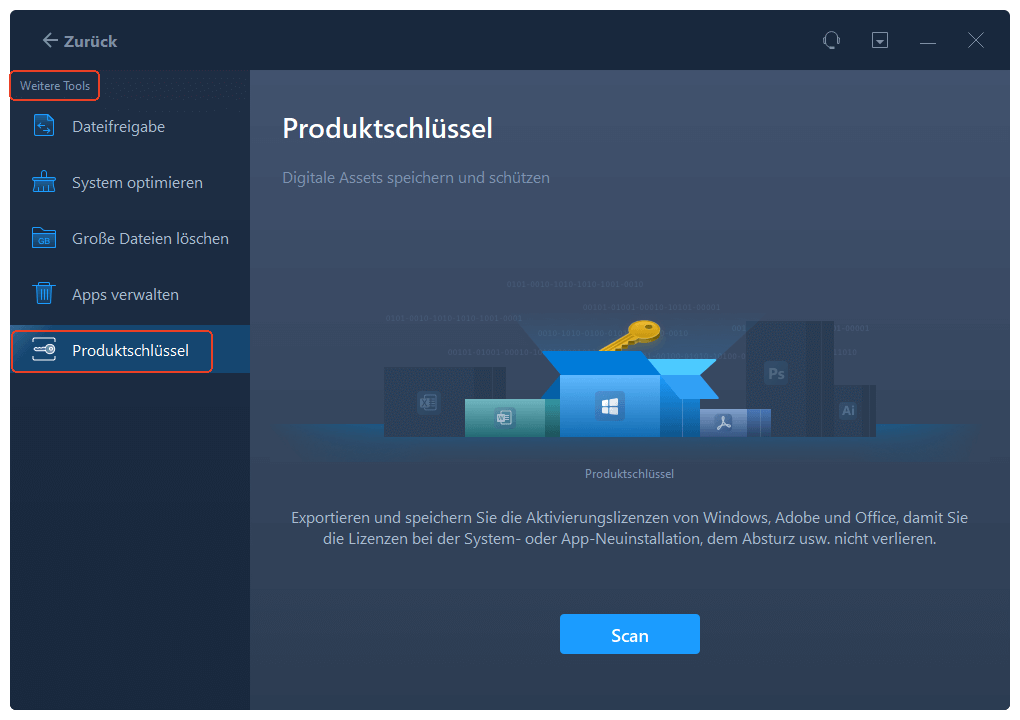
Schritt 2. Klicken Sie auf "Scan", und Sie können den Produktschlüssel von Windows, Adobe, Office oder anderen Anwendungen sehen. Speichern Sie den Schlüssel an dem gewählten Ort oder klicken Sie auf "Kopieren" zur direkten Verwendung.

Laden Sie EaseUS Todo PCTrans herunter, wenn Ihr älterer PC nicht mit einem Produktschlüssel versehen ist. Es wird die Aktivierung Ihres neuen Computers erleichtern.
Schlussfolgerung
Dieser Artikel befasst sich mit der Komplexität der Übertragung von installierter Software auf einen anderen Computer und der Gewährleistung einer reibungslosen Aktivierung durch Abrufen des Produktschlüssels. Mit Hilfe der verbesserten Funktionen von EaseUS Todo PCTrans Professional können Benutzer die installierten Programme schnell übertragen und sie auf einem anderen PC aktivieren, ohne den harten Weg zu gehen, nämlich die Neuinstallation der Programme.
Teilen Sie diesen Artikel mit Gleichgesinnten, die Hilfe bei der Übertragung von Programmen von einem alten auf einen neuen PC benötigen, da sie viel von diesem Tutorial profitieren können. Lesen Sie weiter, um diesen Prozess tiefer und detaillierter zu erforschen und Ihnen zusätzliche Tipps für einen reibungslosen Umzug zu geben.
Nur Programme auf einen neuen Computer übertragen FAQs
In den unten stehenden FAQs finden Sie Antworten auf die häufigsten Fragen zu easy program transfer.
1. Wie übertrage ich alle meine Programme und Daten auf einen neuen Computer?
EaseUS Todo PCTrans Professional ist die erste Wahl für die Übertragung von Programmen und Daten auf einen neuen Computer. Es sammelt Produktschlüssel zur Aktivierung und überträgt Programme ohne Neuinstallation. Es ist die beste Option für eine problemlose Übertragung, die den Wechsel auf einen neuen Computer erleichtert.
2. Kann Windows-EasyTransfer Programme verschieben?
Nein, Windows-EasyTransfer verschiebt keine Anwendungen. Sie können jedoch ein Programmtransferprogramm eines Drittanbieters verwenden, um Programme, Dateien und Einstellungen zwischen Computern zu verschieben. Die Programme lassen sich problemlos auf den neuen Computer übertragen, ohne dass sie neu installiert werden müssen, so dass ein reibungsloser Wechsel gewährleistet ist.
3. Kann ich die Programmdateien einfach auf ein anderes Laufwerk kopieren?
Das Verschieben von Software auf einen neuen Computer erfordert mehr als nur das Kopieren der Dateien auf ein anderes Laufwerk. Dieser Ansatz führt selten zu den gewünschten Ergebnissen. Wir empfehlen stattdessen die Verwendung von EaseUS Todo PCTrans Professional, da es Programme einwandfrei überträgt und keine Neuinstallation erfordert.
Weitere Artikel & Tipps:
-
Deinstalliertes Programm kehrt immer wieder zurück? Wie beheben?
![Artikelschreiber]() Maria / 2024-08-21
Maria / 2024-08-21 -
So übertragen Sie Dateien von PC zu PC über WLAN [einfach und schnell]
![Artikelschreiber]() Maria / 2024-12-24
Maria / 2024-12-24
-
So verschieben Sie Spiele auf ein anderes Laufwerk Windows 11 [Anfängerhandbuch]
![Artikelschreiber]() Maria / 2024-11-27
Maria / 2024-11-27 -
7 Lösungen für das Problem, dass der Migrationsassistent den PC nicht findet
![Artikelschreiber]() Maria / 2024-12-24
Maria / 2024-12-24
